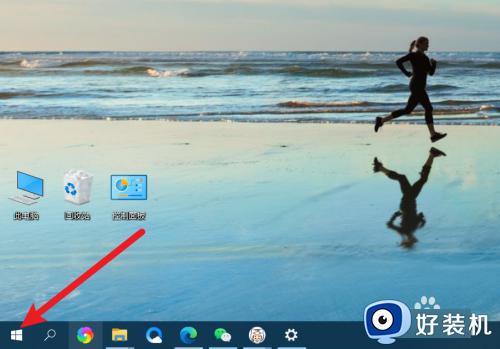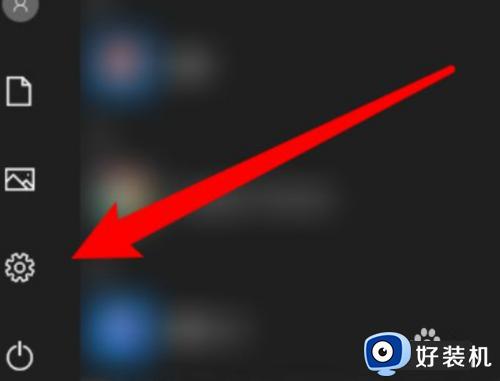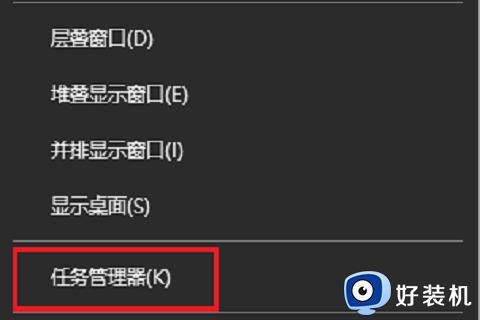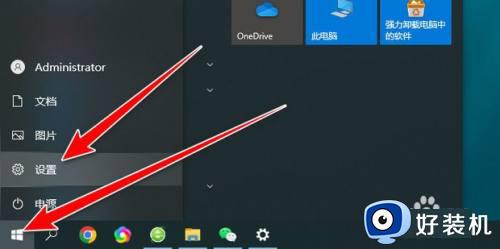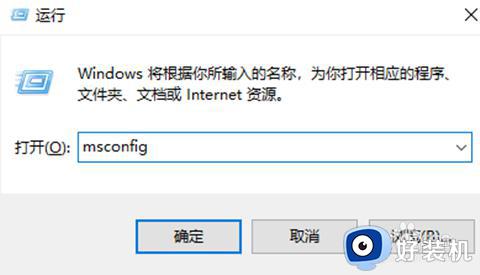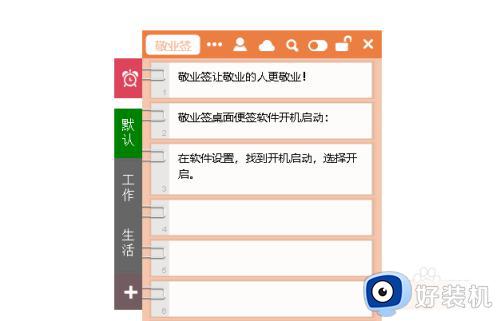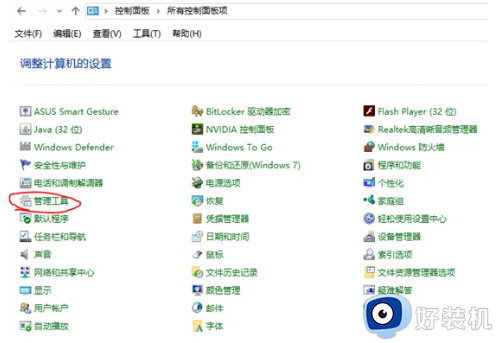win10开机启动软件怎么设置 win10系统如何设置开机启动软件
电脑在开机的时候,默认都会有很多自启动软件也会跟着开机,所以每次开机就会很长时间,其实我们可以对一些不需要的启动项进行关闭,但是有很多win10系统用户并不知道开机启动软件怎么设置,方法其实不会难,本文这就给大家介绍一下win10系统设置开机启动软件的详细方法。
具体如下:
1、打开任务管理器:按下Ctrl+Shift+Esc组合键,或者右键点击任务栏,选择“任务管理器”。
2、切换到“启动”选项卡:在任务管理器中,点击顶部的“启动”选项卡。
3、禁用或启用启动项:在“启动”选项卡中,可以看到所有的启动项列表。通过右键点击某个启动项,选择“禁用”或“启用”来控制该启动项的开机是否要自动启动。
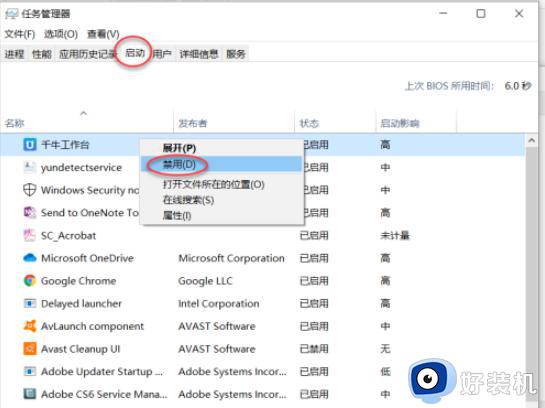
其实大部分都可以在这里禁用,这样能让电脑开机后反应快一些。
想要自己将某个软件或游戏加入成为开机启动项也是可以的,方法如下。
1、使用“Win+R”快捷键打开运行窗口,输入【shell:startup】并点击“确定”。这将快速打开“启动”文件夹。
2、将想要在开机时自动启动的软件程序或快捷方式复制到该文件夹中。
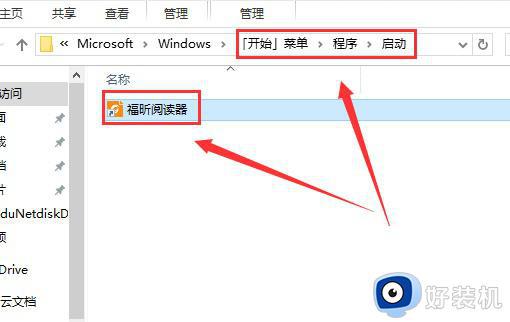
以上给大家介绍的就是win10系统如何设置开机启动软件的详细内容,有一样需求的用户们可以参考上述方法步骤来进行设置,希望帮助到大家。